Sådan forbinder du to Windows-computere på LAN ved hjælp af et Ethernet-crossover-kabel
Har du flere computere i dit hjem eller på arbejdspladsen? Det bliver ekstremt svært at styre flere computere og operativsystemer samtidigt. Hvis du har brug for at overføre filer, mapper, videoer, musik, dokumenter fra en computer til en anden ofte, kan du bruge følgende tre muligheder:
- Brug af en USB-stik eller en ekstern harddisk.
- Brug af internet- og filsynkroniseringstjenester som Dropbox.
- Tilslutning af begge computere i et hjemmenetværk.
De to første muligheder har visse ulemper. Brug af et USB-drev er alt for langsomt, og du kan ikke nemt flytte store filer eller mapper mellem flere computere. I så fald skal du bruge eksterne harddiske, som desværre er dyrere. Brug af internet og filsynkroniseringstjenester som Dropbox virker som en god ide, men hvad hvis internetforbindelsen fejler? Du har ikke råd til at vente på at alle filer skal hentes og derefter downloades dem til den anden computer.
Den bedste mulighed er at forbinde computere i et hjemmenetværk. Denne procedure er hurtig, effektiv og pålidelig, og du skal bare bruge et Ethernet-crossover-kabel til at udføre jobbet.
Opret et hjemmenetværk ved hjælp af et Ethernet-kabel
Ting du skal bruge:
1. Et netværkskort installeret på begge computere.
2. Understøttede og installerede netværksdrivere.
3. Et crossover ethernet-kabel som vist nedenfor

Følgende er de trin, der er involveret i at konfigurere begge computere og forbinde dem ved hjælp af et crossover ethernet-kabel:
1. Sluk begge computere og tilslut den ene ende af ethernet-kablet til computerens netværkskortspor1. Tilslut derefter den anden ende af ethernet-kablet til netværkskortsporet på computer2. Netværks kortsporet er placeret på bagsiden af computerens CPU og ligner noget på følgende skærmbillede:

billedkredit
2. Når begge ender af ethernet-kablet er tilsluttet, skal du tænde begge computere en efter en. Det er ligegyldigt, hvilken du starter med.
3. Nu skal du tildele en unik arbejdsgruppe til hver computer. Følgende trin gælder for Windows XP, Windows Vista og Windows 7.
Hvis dit operativsystem er Windows XP : Højreklik på "Denne computer" i menuen Start og vælg "Egenskaber".

Klik på knappen "Skift" og tildel denne computer til en unik arbejdsgruppe. For eksempel: min stationære computer kører på Windows XP, og jeg har tildelt den til en arbejdsgruppe kaldet "arbejdsgruppe".

Hvis dit operativsystem er Windows Vista / Windows 7: Højreklik på "Computer" i menuen Start og vælg "Egenskaber". Dette åbner vinduets systemegenskaber Kontrolpanel som vist herunder

Klik på "Skift indstillinger" og tildel samme arbejdsgruppe, som du har tildelt til den tidligere computer.

Bemærk: Navnet på computernavn kan gives alt efter eget valg, men husk at begge computere skal være under samme arbejdsgruppens navn, ellers fungerer denne vejledning slet ikke.
4. Genstart begge computere en efter en. Det er ligegyldigt, hvilken en du starter først, da Windows automatisk registrerer og bruger netværksindstillingerne. Nu er du klar til at dele filer og mapper mellem de to computere, som er forbundet i et netværk.
5. På computer 1, der kører Windows XP, skal du klikke på "Start menu" og gå til "Mine netværkssteder". Du vil se et nyt ikon på din anden computer i mappen "My Network Places". Ethvert dokument, som du deler i computer 2, findes i denne mappe i computer 1.

6. På computer 2, der kører Windows Vista, skal du klikke på "Netværk" i startmenuen, og du vil se et nyt ikon på din første computer. Enhver fil, der er delt på computer 1, kan findes i denne mappe i computer 2.

Hvis du ikke kan se de delte mapper på netværket på begge computere, kan du muligvis få en prompt til at aktivere "Netværksdeling". Klik på sikkerhedspop-vinduet i "Netværks- og delingscenter" og vælg "Tænd for netværksopdagelse og fildeling". Vælg derefter "Gør netværket et privat netværk" og genstart begge computere igen.

Nu er begge dine computere forbundet i et netværk, og du kan simpelthen kopiere / indsætte filer, mapper og dokumenter i de delte mapper. Derfor kan du flytte filer eller mapper mellem dine computere med det samme.
Har du oprettet et lille hjemmenetværk med et Ethernet-crossover-kabel? Lad os vide dine ideer i kommentarfeltet.
Billedkredit: RegNatarajan

![Ferie Gave Guide til Techno Geeks [iPad]](http://moc9.com/img/GadgetGuide-Design.jpg)
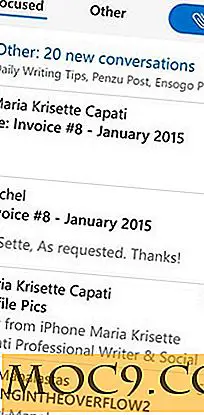
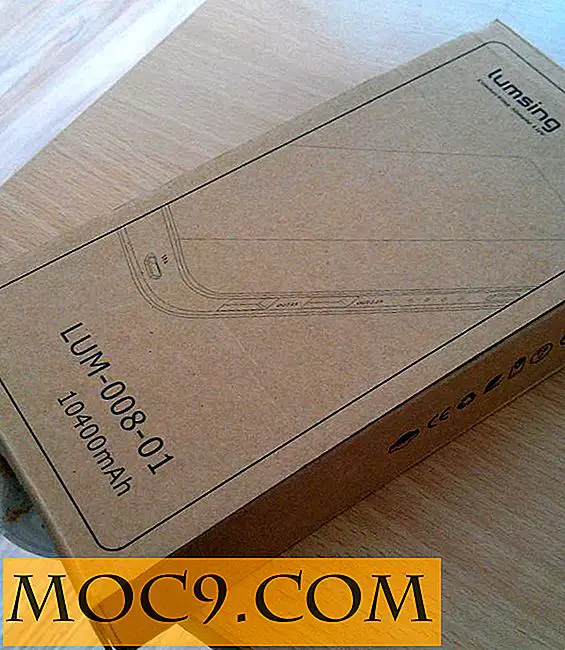
![Sådan genereres en offentlig / privat SSH-nøgle [Linux]](http://moc9.com/img/ssh-keygen.jpg)


